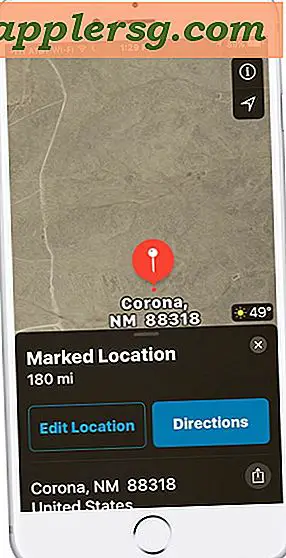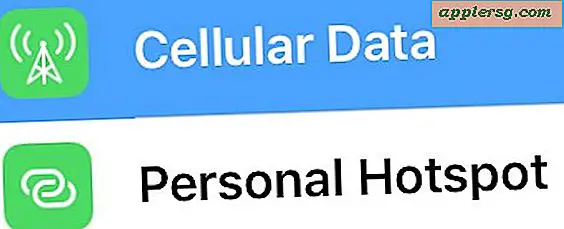Schakel de interne microfoon op uw Mac uit

Op alle Macs is een microfoon inbegrepen, maar als u de interne microfoon op uw Mac wilt uitschakelen, kunt u dit op verschillende manieren doen. We behandelen de twee gemakkelijkste manieren om de microfoon uit te schakelen; het verminderen van het invoervolume zodat er geen geluid wordt opgepikt door de microfoon, en ook door een andere en niet-bestaande audio-invoerbron te selecteren, zodat de Mac helemaal geen audio zal detecteren. Beide methoden schakelen de microfoon op een Mac effectief uit
Let op deze werkzaamheden om de ingebouwde microfoon van de Macs in alle versies van Mac OS X en op zowat elke Mac uit te schakelen. Om een externe microfoon uit te schakelen, koppelt u hem eenvoudig los van de Mac.
Hoe de interne microfoon op Mac uit te schakelen door het ingangsvolume te verlagen naar 0
- Start Systeemvoorkeuren vanuit het Apple-menu in de linkerbovenhoek
- Klik op het voorkeurenpaneel "Geluid"
- Klik op het tabblad "Invoer"
- Sleep de schuifregelaar 'Invoervolume' helemaal naar links, zoals te zien in de bijgevoegde schermafbeelding - u kunt testen of de microfoon is uitgeschakeld door te praten en u zult merken dat de microfoonindicator niet meer beweegt
- Sluit systeemvoorkeuren zoals gebruikelijk
Deze methode werkt om de microfoon uit te schakelen door de audio-invoer op nul te zetten, waardoor de interne microfoon geen geluid kan vastleggen.

Dit bedieningspaneel voor de microfoon ziet er een beetje anders uit, afhankelijk van de versie van Mac OS X die op de Mac wordt gebruikt, maar biedt gebruikers altijd de mogelijkheid om het ingangsniveau van de microfoon in te stellen op nul, waardoor het vermogen om geluid op te nemen wordt uitgeschakeld.
Als u de mogelijkheid van de interne microfoon om audio volledig te horen wilt uitschakelen, gebruikt u in plaats hiervan de methode hieronder.
Hoe de interne microfoon op Mac uit te schakelen door een andere audio-ingang te selecteren
In oudere versies van Mac OS X kun je ook gewoon een andere audio-ingang zoals line-in selecteren, zelfs als een andere microfoon niet op de Mac is aangesloten. Dit is geen optie in nieuwere versies, maar nieuwere Macs kunnen altijd gewoon een andere line-in-bron aansluiten en dat selecteren en het volume verlagen zoals hierboven beschreven.
- Start de systeemvoorkeuren
- Klik op "Geluid"
- Klik op het tabblad "Invoer"
- Selecteer "Line-in"
- Sluit Systeemvoorkeuren
Dit werkt door de audio-invoer naar de line-in te wijzigen, ook wel de audio-invoerpoort op je Mac genoemd. Zolang u geen audio-invoerapparaat hebt aangesloten, zoals een externe microfoon of een ander line-in-apparaat, is deze methode zeer effectief.
Op dezelfde manier kunnen gebruikers ervoor kiezen om de Mac-camera uit te schakelen of je kunt eenvoudig een tape over de camera en de microfoon plaatsen, waarbij de laatste een tweeledig doel dient om camerabeelden te voorkomen en ook de invoer van microfoons uit microfoons te dempen.